- FTP'ler, bilgisayarlar arasında verimli bir şekilde veri göndermenin mükemmel bir yoludur.
- Aşağıdaki kılavuz, Windows 10'da bir FTP'nin nasıl kurulacağına ilişkin 2 yöntemi gösterecektir.
- Bu konu hakkında daha fazla bilgi edinmek istiyorsanız, sayfamıza gidin. özel Dosya Paylaşım Merkezi.
- Daha heyecan verici ve ilginç eğitimler için web sitemizi ziyaret edin. Nasıl Yapılır sayfası.
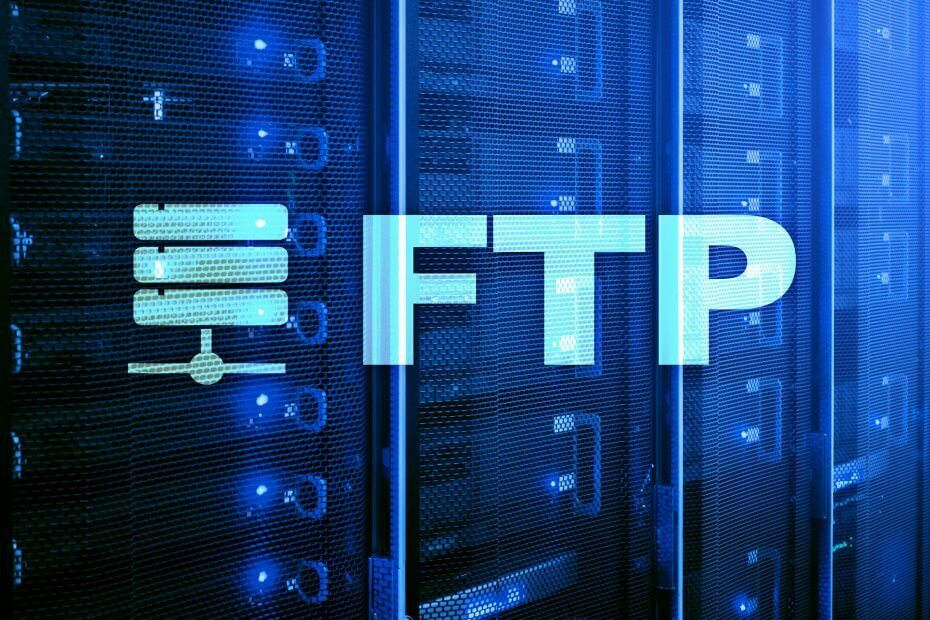
Bu yazılım, sürücülerinizi çalışır durumda tutar, böylece sizi yaygın bilgisayar hatalarından ve donanım arızalarından korur. Tüm sürücülerinizi şimdi 3 kolay adımda kontrol edin:
- DriverFix'i indirin (doğrulanmış indirme dosyası).
- Tıklayın Taramayı Başlat tüm sorunlu sürücüleri bulmak için.
- Tıklayın Sürücüleri güncelle yeni sürümleri almak ve sistem arızalarını önlemek için.
- DriverFix tarafından indirildi 0 okuyucular bu ay
birçok Windows 10 kullanıcılar kendi özel bulutlarını oluşturmak, paylaşabilecekleri dosyaları yüklemek ve herhangi bir boyuttaki (1000 GB'a kadar) dosyaları kısıtlama olmaksızın aktarmak isterler.
Çözüm: bir bina FTP (Dosya Aktarım Protokolü) sunucusu! Bir tane oluşturmak çok kolay ve kullanıcılar sunucu üzerinde tam kontrole sahip olacak. Hatta arkadaşlarının ve ailesinin bu dosyalara erişebilmesi için birden fazla hesap oluşturacaklar.
Bugün size bir Windows 10 PC'ye bir FTP sunucusunun nasıl kurulacağını öğreteceğiz.
FTP kullanarak dosyaları nasıl aktarırım?
1. Üçüncü taraf bir ürün kullanın
FTP yoluyla dosya aktarmanın en kolay yolu, bunu sizin için basitleştirilmiş bir şekilde yapabilen bir üçüncü taraf aracı kullanmaktır.
Dosya transferi denilince akla gelen yazılımlardan biri WinZip. Dosyalarınızı yalnızca hızlı ve verimli bir şekilde arşivlemekle kalmaz, aynı zamanda şifreleme veya parola koruması yoluyla da güvence altına alabilir.
Bu yapıldıktan sonra, arşivlerinizi farklı bilgisayarlar, ağlar ve hatta bulutlar arasında aktarmak için WinZip'i kullanabilirsiniz. Ek bir bonus olarak, birçok sosyal medya platformuyla entegrasyona da sahiptir, bu nedenle arşivlerinizi paylaşmak hiç bu kadar kolay olmamıştı.

WinZip
Bu harika aracı kullanarak dosyaları farklı bilgisayarlara, ağlara, bulutlara veya sosyal medya platformlarına gönderin.
Siteyi ziyaret et
2. Windows'un yerleşik FTP özelliklerini kullanın
Yüklemek için izlemeniz gereken adımlar şunlardır: Ftp sunucusu Windows 10 üzerinde çalışan bilgisayarınızda:
Windows tuşu + X klavye kısayolunu tıklayıp basılı tutun ve Yetkili Kullanıcı menüsü göründüğünde Programlar ve Özellikler'i seçeceksiniz. Şimdi, Windows özelliklerini aç/kapat bağlantısını tıklatacak ve ardından İnternet Bilgi Servislerini genişleteceksiniz.
FTP Sunucusu seçeneğini işaretleyeceksiniz ve FTP Sunucusunu genişlettikten sonra FTP Genişletilebilirlik seçeneğini işaretleyeceksiniz. Devamında, Web Yönetim Araçları'nı kontrol edecek ve varsayılan seçimleri koruyacak, ardından yüklemeye başlamak için Tamam'ı ve ardından Kapat'ı tıklayacaksınız.
Windows 10'da dosya göndermek ve almak için kullanılacak bir FTP sitesi oluşturmak için şu talimatları izleyin:
- Yine, açın Yetkili Kullanıcı menüsü aynı yöntemi kullanarak seçin ve Kontrol Paneli.
- sonra aç Yönetim araçları ve çift tıklayın İnternet Bilgi Hizmetleri (IIS) Yöneticisi.
- Bağlantılar bölmesinde Siteler'i sağ tıklatarak genişlettikten sonra, FTP Sitesi Ekle.
- Şimdi, adını seçin yeni FTP sitesi, dosya göndermek ve almak için kullanılacak FTP klasörünün yolunu girin ve ardından Sonraki.
- Gördüğünde Bağlama ve SSL Ayarları, yalnızca SSL seçeneği SSL yok, ardından tıklayın Sonraki.
- kontrol edin Kimlik Doğrulamada temel seçenekve Yetkilendirme'de, açılır menüden Belirtilen kullanıcılar'ı seçin.
- Windows 10 hesabınızın e-posta adresini veya yerel hesap adınızı girin, böylece FTP sunucusuna erişim kazanın.
- Son olarak, kontrol edin oku ve Yazmak, ardından tıklayın Bitiş.
Aşağıdakilerle de ilgileniyorsanız, yukarıda belirtilen adımlar da yardımcı olabilir:
Dosyaları aktarmak için FTP'yi kurun – Hem yazılım hem de yukarıda listelenen adımlar, dosyaları herhangi bir yere aktarmak için bir FTP kurmanıza yardımcı olacaktır.
Sıkça Sorulan Sorular
FTP'nin açılımı dosya aktarım Protokolü.
sağlayacak bir yazılıma ihtiyacınız varsa FTP işlemini otomatikleştirin sizin için bu kılavuzdaki girişlere göz atın.
ihtiyacınız varsa bugün piyasadaki en iyi FTP aracı, bu listedeki girişleri kontrol edin.

![Klasörünüz paylaşılamıyor Windows 10 hatası [HIZLI KILAVUZ]](/f/655b0af84316c7e6cb5e02c693463830.jpg?width=300&height=460)
